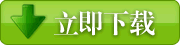·上一文章:UCenter Home用户栏目功能详解
·下一文章:巧妙制作禁止拷贝的“坏光盘”

不勾选“移出壁纸”
3、文件分发:批量发送文件
选择需要发送的电子版文件,点击分发文件,系统将弹出对话框显示文件传输进度和接收文件的电脑列表,文件将发至列表中电脑。
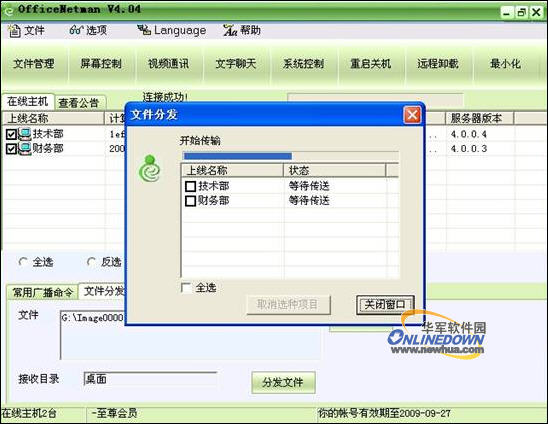
传输文件
默认的文件接收目录为C盘根目录,用户可以自己设置文件接收目录。
4、常用广播命令:发送文字广播信息至多台电脑
在”文字聊天”中输入消息内容,发送,软件弹出确认信息,点击“是”,则发送广播信息。发送完毕,电脑屏幕右下角弹出信息发送完毕的提示。

群发文字信息
被控端电脑接收,并显示控制端发送的信息,需手动确认后才可关闭消息框,确保重要信息不被疏漏。

被控端接收信息
5、文字聊天:发送文字信息
点击“文字聊天”功能键,可以弹出文字聊天对话框,对话框顶端显示文字聊天对象,如图:
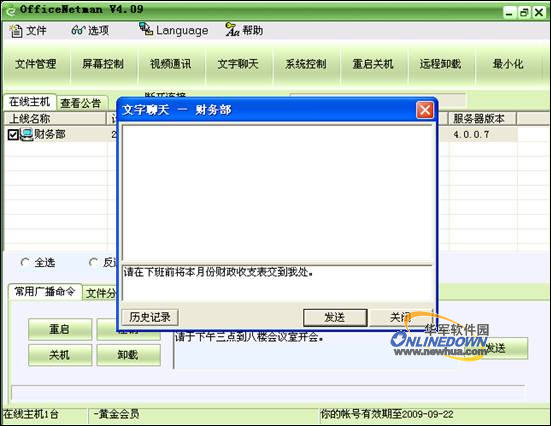
在对话框中输入文字,点击“发送”;或使用快捷键Ctrl+Enter发送。
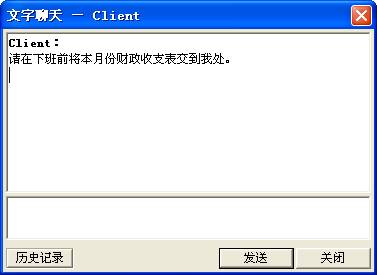
被控电脑将自动弹出聊天对话框
6、屏幕控制:访问对方桌面
通过访问对方桌面,可以操控对方的鼠标和键盘,就操控自己电脑一样方便,轻松进行远程办公,如图:

屏幕控制界面
7、文件管理:上传、下载、修改、远程运行文件
该功能针对个别电脑进行操作和管理。选择文件管理功能,弹出双方硬盘基本信息对话框。界面的上半部分显示本地硬盘的基本资料,下半部分则显示远程电脑硬盘的基本资料。选择所要传输的文件或文件夹,拖拽到目标文件夹就能实现文件的上传下载,软件支持断点续传。软件还有许多快捷实用的功能按扭和右键弹出菜单功能。
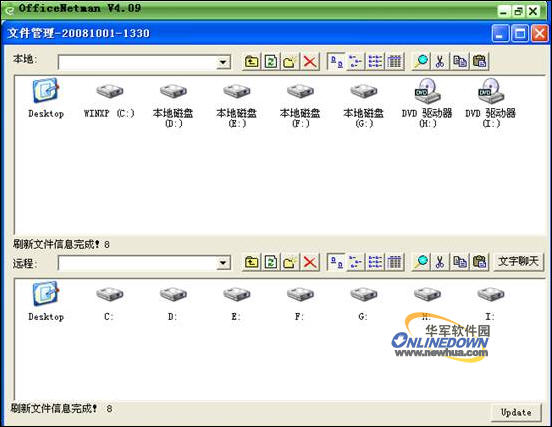
文件管理